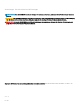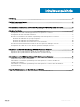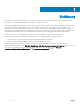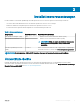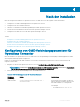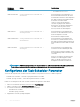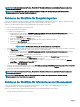Setup Guide
Nach der Installation
Nach der erfolgreichen Installation von Operations Connector for OME müssen Sie die folgenden Schritte durchführen:
1 Kongurieren von OME-Verbindungsparametern für Operations Connector
2 Kongurieren der Task Scheduler-Parameter
3 Aktivieren von Richtlinien für Dell EMC OpenManage HPE OMi Operations Connector
4 Erstellen einer benutzerdenierten Ansicht in der HPE Operations Manager i-Konsole
5 Kongurieren des OME URL-Tools in der HPE Operations Manager i-Konsole
Themen:
• Kongurieren von OME-Verbindungsparametern für Operations Connector
• Kongurieren der Task Scheduler-Parameter
• Aktivieren von Richtlinien für Dell EMC OpenManage HPE OMi Operations Connector
• Erstellen einer benutzerdenierten Ansicht in der HPE Operations Manager i-Konsole
• Kongurieren des OME URL-Tools in der HPE Operations Manager i-Konsole
Kongurieren von OME-Verbindungsparametern für
Operations Connector
Nach der Installation von Operations Connector for OME müssen Sie die OpenManage Essentials(OME)-Verbindungsparameter mithilfe
des Kongurationsdienstprogramms kongurieren.
Führen Sie zum Kongurieren der OME-Parameter wie Hostname, Domänenname, Benutzername, Kennwort und Portnummer die
folgenden Schritte durch:
1 Navigieren Sie auf dem HPE Operations Connector-Server zu %OvDataDir%\conf\DellEMCBsmIntOME\scripts.
ANMERKUNG
: <OvDataDir> ist das Datenverzeichnis von HPE Operations Agent. Der <OvDataDir>-Standardwert
für das Windows-Betriebssystem lautet C:\ProgramData\HP\HP BTO Software.
2 Führen Sie die folgenden Befehlszeilenoptionen als lokaler Administrator aus:
Tabelle 2. OME-Verbindungsparameter für Operations Connector
Parameters
(Parameter)
Syntax Beschreibung
OME-Hostname configureBsmconnectorForOME.bat -
setomehostname
Dieser Befehl wird verwendet, um die IPv4-
Adresse oder den Hostnamen des Hosts, auf
dem OME installiert ist, zu kongurieren.
Zum Beispiel:
• IPv4-Adresse als 100.100.28.66
4
Nach der Installation 7